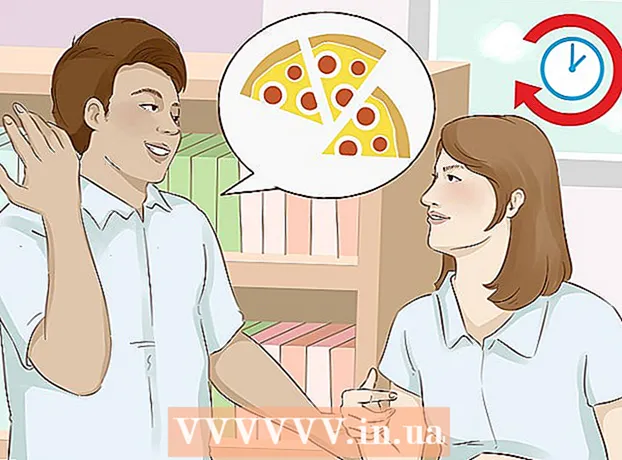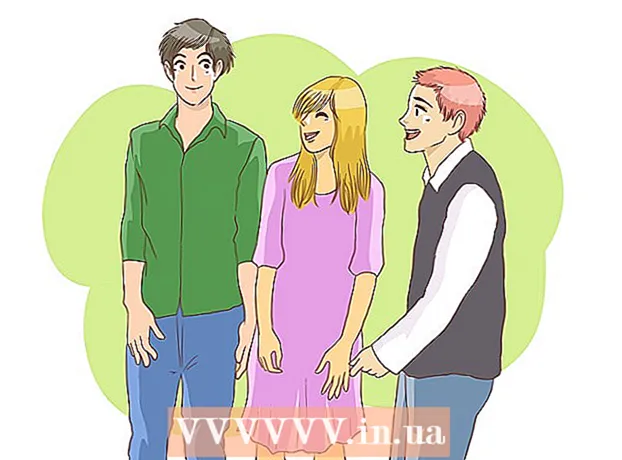Schrijver:
Louise Ward
Datum Van Creatie:
12 Februari 2021
Updatedatum:
1 Juli- 2024
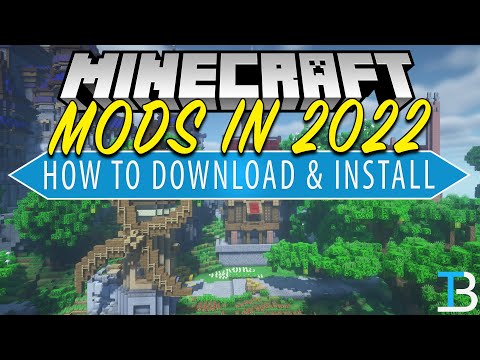
Inhoud
Dit artikel laat zien hoe je mod (edit) voor Minecraft installeert op zowel desktop- als mobiele versies. U kunt geen mods toevoegen aan de Windows 10-versie of de consoleversie van Minecraft, maar zowel Java- als Pocket-versies ondersteunen de mod. Om een mod aan je iPhone of Android toe te voegen, moet je een app van derden installeren.
Stappen
Methode 1 van 3: op desktop (desktop)
App Winkel.
- Raak aan Zoeken (Zoeken).
- Tik op de zoekbalk bovenaan het scherm.
- Type mcpe-add-ons in de zoekbalk.
- Raak aan Zoeken
- Raak aan KRIJGEN (GET) aan de rechterkant van de app "MCPE Addons - Add-Ons voor Minecraft".
- Voer uw wachtwoord of Touch ID in wanneer daarom wordt gevraagd.

onderaan het scherm om de zoekbalk te openen, dan kun je naar een mod zoeken op naam of beschrijving.
Google Play Store.
- Raak de zoekbalk aan.
- Type blocklauncher
- Raak aan BlockLauncher in de resultaten verschijnen.
- Raak aan INSTALLEREN (INSTELLING)
- Raak aan AANVAARDEN (AANVAARDEN)

Google Chrome. Tik op de Chrome-app die eruitziet als een rode, gele, groene en blauwe bol.
Bezoek de MCPEDL-website. Typ http://mcpedl.com/category/mods/ in de adresbalk van Chrome en tik op ↵ Enter of knop Zoeken.
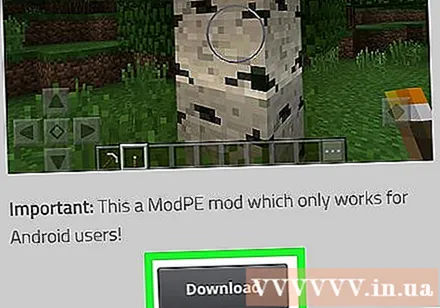
Download de mod. Zoek naar je favoriete mod en download deze door naar beneden te scrollen en op de link te tikken Downloaden.- Sommige mods hebben meerdere downloadlinks. Als dit het geval is, moet u elke mod selecteren.
Raak aan OK wanneer er een aankondiging is. Chrome zal vragen of u bestanden van onbekende bronnen wilt downloaden; raak aan OK om door te gaan met downloaden.
- U moet de advertentie waarschijnlijk overslaan door op de knop te wachten ADVERTENTIE OVERSLAAN wordt weergegeven en raak het vervolgens aan om de knop te zien Downloaden.
Open BlockLauncher. Tik op BlockLauncher-app die eruitziet als een pixel Minecraft-pictogram. BlockLauncher zal automatisch Minecraft PE detecteren en openen.
Raak het moersleutelpictogram aan. Dit pictogram staat bovenaan het scherm. Dit is de stap om het instellingenmenu te openen.
Raak aan Beheer ModPE-scripts. Deze optie staat midden in het menu. Een nieuw venster zal verschijnen.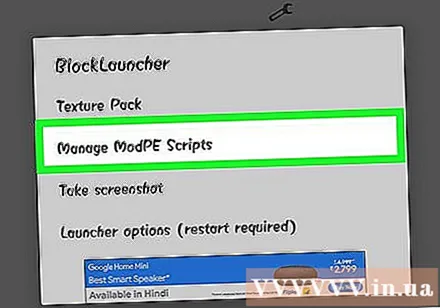
Zorg ervoor dat mod-beheer is ingeschakeld. Als de schakelaar rechts van "ModPE-script beheren" wit is en "UIT" zegt, raakt u deze aan.
Raak aan +. Deze knop bevindt zich in de rechter benedenhoek van het scherm. Er verschijnt een pop-upmenu.
Raak aan Lokale opslag. Deze optie staat in het menu. Dit is de stap om de bestandsverkenner (bestandsbeheerder) voor de Android-map te openen.
Raak aan Downloaden. Deze map staat bovenaan het venster.
Selecteer het mod-bestand. Zoek naar het gedownloade mod-bestand en tik om het te selecteren.
- Als u meer dan één bestand heeft gedownload, moet u opnieuw naar de map gaan Downloaden en selecteer een of meer andere bestanden.
Creëer een nieuwe wereld. Tik met Minecraft open op Speelraakt u aan Maak nieuwraakt u aan Creëer een nieuwe werelden raak vervolgens aan Speel. De mod wordt automatisch toegevoegd aan de huidige wereld.
- Hoewel de mod automatisch wordt toegevoegd aan de huidige wereld, moet je voorzichtig zijn wanneer je de mod toepast op een wereld waarin je in normale omstandigheden wilt blijven - de reden is dat de mod de wereld vaak zal vernietigen of veranderen. ongeveer.
Advies
- Er is geen mod beschikbaar voor de Windows 10-versie of Minecraft-handheld-consoles.
- De meeste mods werken niet op multiplayer-servers.
- Op Windows kunt u de mod-map niet wijzigen terwijl de Minecraft Java-versie open is. U moet de hele instantie sluiten met Taakbeheer of uw computer afsluiten als deze niet in de werkbalk wordt weergegeven.
Waarschuwing
- Sommige mods zijn mogelijk vermomde virussen. Zorg ervoor dat u de mod downloadt van een betrouwbare bron en lees beoordelingen om er zeker van te zijn dat het geen virus is. U kunt het bestand ook scannen met uw veilige antivirus- of malwareprogramma.
- Maak een back-up van de wereld voordat u de mod gebruikt.